关于Excel文档取消隐藏行与列的方法
1、打开一张隐藏了行与列的EXCEL表格,如图所示:

2、取消隐藏列
从图中我们观察到C列和F列以及G列以后的所有列都被隐藏了
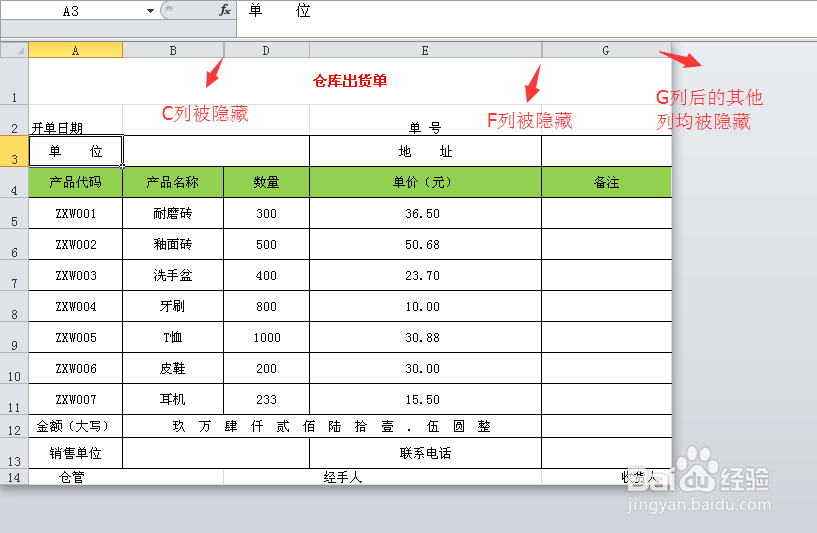
3、指定列的恢复
这里以C列为例,将C列左右两侧的B、D两列选中,鼠标右键,选中取消隐藏,即可恢复C列
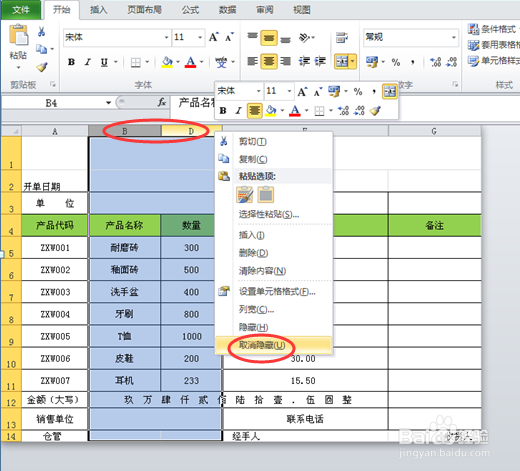
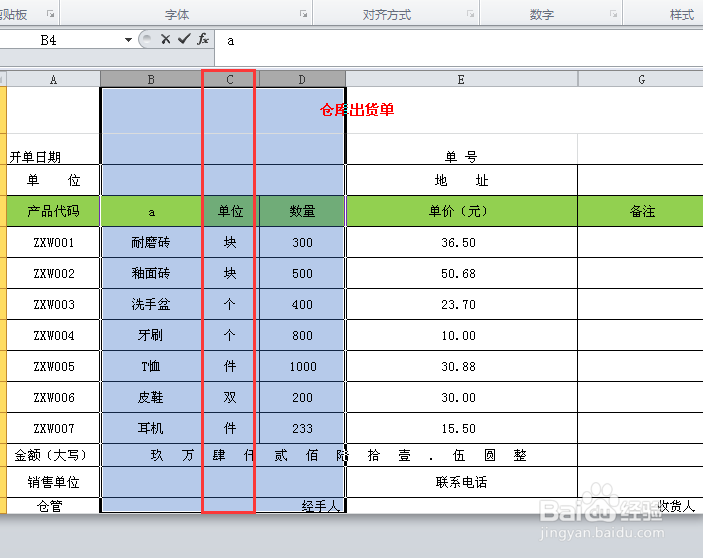
4、G列后的所有列的恢复操作
在途中G列后的所有列被隐藏了,但我们似乎无法用上述的方法恢复,其实不然,只要我们选中G列后,在鼠标形成向下箭头时左移,就会发现最后一列的数字显示,此时我们鼠标右键,选则取消隐藏,即可看到其余的所有列
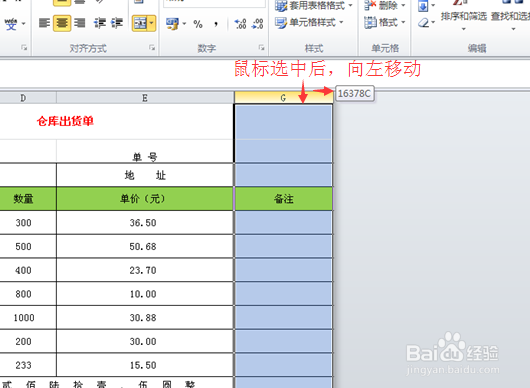
5、如果无法理解上述的操作,那么我们还可以使用:开始--格式--隐藏和取消隐藏--取消隐藏列 ,来显示所有隐藏列,记住是所有的
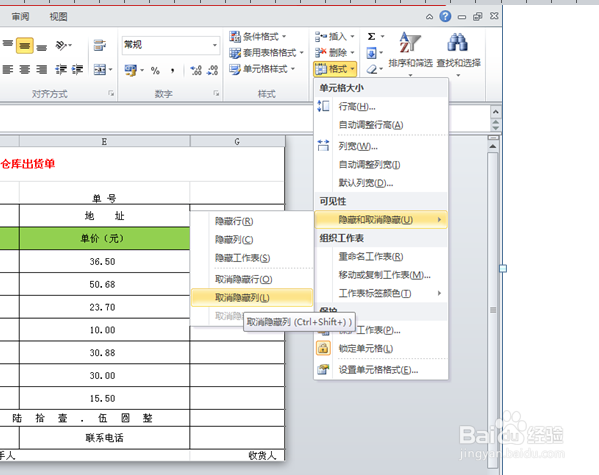
6、取消隐藏行
取消隐藏行的方法也有两种,并且与取消隐藏列的方法几乎一样,这里就不再重复啰嗦,具体如图所示:
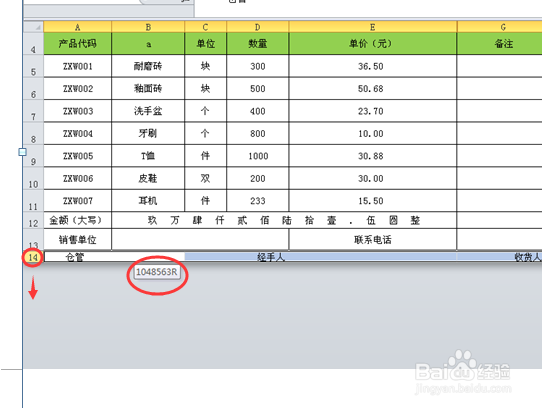
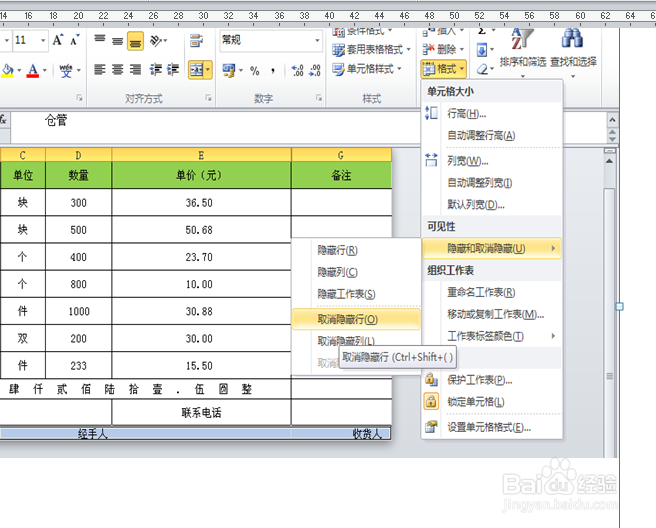
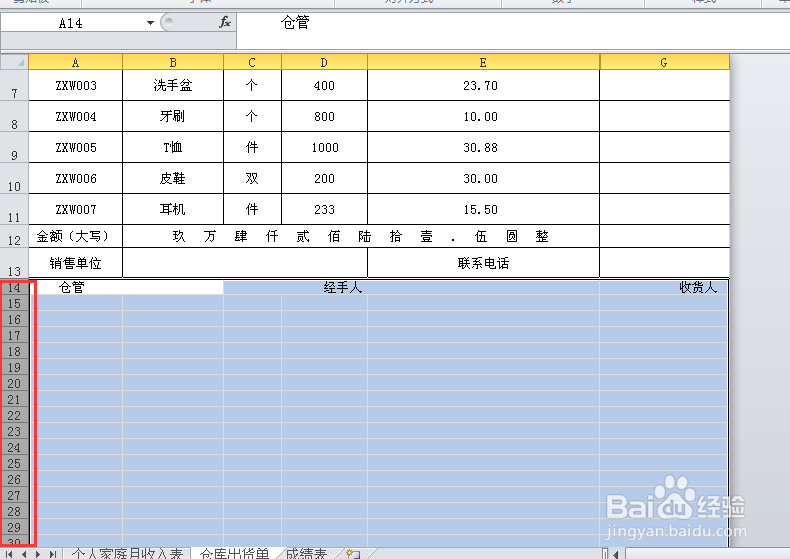
7、好了,以上就是Excel文档取消隐藏行与列的具体方法,喜欢的话,不妨点个赞吧...
声明:本网站引用、摘录或转载内容仅供网站访问者交流或参考,不代表本站立场,如存在版权或非法内容,请联系站长删除,联系邮箱:site.kefu@qq.com。
阅读量:150
阅读量:77
阅读量:52
阅读量:190
阅读量:76